Лентата на задачите няма да се скрие в Windows 10? Ето как да го поправите
Опцията за автоматично скриване на лентата на задачите в Windows 10 може да бъде чудесна за тези, които предпочитат минималистичен изглед или просто се нуждаят от малко повече място на екрана си. Можете да се насладите на допълнителни настолни имоти само с няколко щраквания на мишката. За съжаление, понякога лентата на задачите няма да се скрие по предназначение.
Всеки, който е използвал Windows 10 от известно време, вероятно е срещнал проблем, при който лентата на задачите отказва да се скрие, докато е настроена да го прави автоматично. Този тип неща могат да бъдат доста досадни, когато други програми, браузъри или приложения в момента са отворени на екрана.

Какво може да се направи по въпроса? Ако имате такъв проблем, разрешаването на проблема може да бъде проста задача, стига да знаете какво да търсите.
Лентата на задачите няма да се скрие в Windows 10? Ето как да го поправите(Taskbar Won’t Hide On Windows 10? Here’s How To Fix It)
Целта на функцията за автоматично скриване е да запази лентата на задачите скрита от изглед, докато дадено приложение изисква внимание. Приложението трябва да мига веднъж и да остане маркирано в лентата на задачите ви, когато това се случи. След като щракнете върху приложението, автоматичното скриване трябва да върне лентата на задачите в нейното скрито състояние.

Известие за приложение, което изисква внимание, също може да изскача и да остане видимо, докато известието не бъде отхвърлено. Това обикновено не е проблем, тъй като известията на Windows 10 ще се отхвърлят сами след няколко минути и ще ви позволят да ги видите по-късно в Центъра за действие(Action Center) .
Възниква проблем, когато приложение, което се нуждае от внимание, не е написано правилно нито чрез първоначален дизайн, нито чрез актуализация. Това се влошава от способността на Windows да скрие икони в системната област. Известие може да се задейства, но да остане невидимо за вас, което кара лентата на задачите да остане във видимото си състояние.
За да поправите това, ще имате няколко опции на ваше разположение.
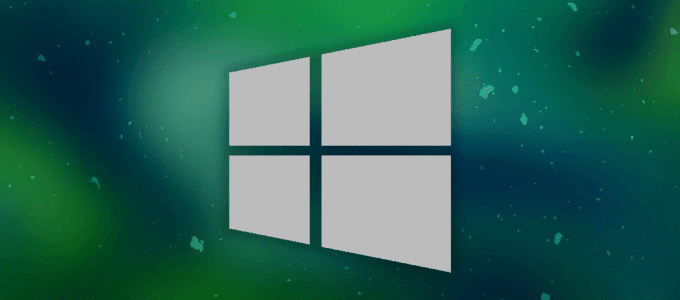
Проверка на настройките и рестартиране(Settings Verification & Restarts)
Лесно решение, което не изисква да правите нещо, с което може да не сте запознати, е да рестартирате програмата, причиняваща проблема. Стига да знаете коя програма е, просто я рестартирайте и проблемът трябва да се реши сам.
Може също да ви е от полза да проверите дали настройките на лентата на задачите са зададени правилно.
Направете това, като щракнете с десния бутон върху лентата на задачите и изберете Настройки(Taskbar settings) на лентата на задачите от изскачащото меню.

Уверете се, че превключвателят Автоматично скриване на лентата на задачите в режим на работния плот(Automatically hide taskbar in desktop mode) е активиран.
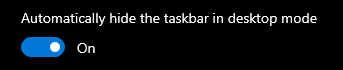
Ако опцията вече е активирана, но все още изпитвате нежеланието на лентата на задачите да се скрие автоматично, деактивирането и повторното активиране на опцията понякога може да реши проблема.
Друго често срещано решение е да рестартирате вашия Windows Explorer . Това е по-скоро временна корекция, за да се скрие отново лентата на задачите, но не е задължително да се разреши причината за невъзможността й да се скрие автоматично.
- Щракнете с десния бутон(Right-click) върху лентата на задачите и отидете до диспечера на задачите(Task Manager) . Можете също да въведете диспечера(task manager) на задачите в лентата за търсене на лентата на задачите и да изберете Task Manager , когато се появи в резултатите.
- Намерете Windows Explorer(Locate Windows Explorer) в секцията Процеси на (Processes)Windows .

- Щракнете с десния бутон върху Windows Explorer и изберете Рестартиране. (Restart.)Ще забележите, че лентата на задачите ви изчезва за кратък момент.
- След рестартирането лентата на задачите отново трябва да се скрие сама.
Този метод е по-бърз от пълно рестартиране на компютъра, така че опитайте това, преди да предприемете тази стъпка.
Ако лентата на задачите все още няма да се скрие след като изпробвате и двата метода, ще трябва да отидете по-дълбоко, за да определите основния проблем, причиняващ неуспешно автоматично скриване.
Намерете скритите икони(Locate The Hidden Icons)
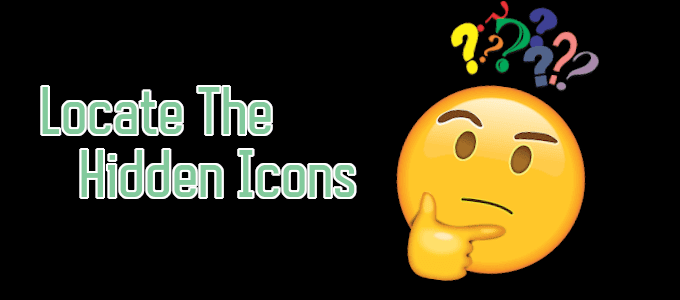
Понякога иконите, скрити в лентата на задачите ви, могат да бъдат причината за нежеланието му да се скрие автоматично. Тези икони могат да бъдат намерени в системната област, до която се отваря чрез щракване върху стрелката, обърната нагоре, разположена в най-дясната част на лентата на задачите.
Няма да знаете, че дадено приложение се нуждае от внимание, докато е скрито, така че би било полезно да проверите. Отворете(Pop) известието с иконата и причината, поради която лентата на задачите ви няма да се скрие, трябва да бъде разрешена.
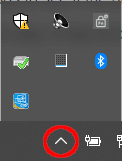
Възможно е също да облекчите този проблем в бъдеще, като плъзнете иконите за конкретни приложения, които понякога призовават за внимание, във вашата лента на задачите. Ако приложението все още отказва да се маркира, можете да опитате да щракнете с десния бутон върху всички видими приложения, за да видите дали проблемът се решава сам.
За всяко приложение, за което се установи, че причинява проблема по този начин, може да е по-добре да персонализирате или напълно да изключите известията.
Персонализиране на известията(Notification Customization)
След като установите кое приложение или приложения предпазват лентата на задачите ви от скриване, ще имате някои опции.
Първо, можете да продължите да позволявате на изскачащите известия, което кара лентата на задачите да остане постоянно видима, докато не изберете да щракнете върху иконата. Второ, изключете напълно известията. Трето, ако приложението позволява, изберете друг избор, за да намалите силата на звука и причината за известията.

За да разберете най-добре дали дори е възможно да деактивирате или персонализирате известията, ще е необходимо да направите малко проучване на самото приложение. Някои приложения не позволяват никакви персонализации на известия, особено тези, които ви уведомяват с мигаща икона на лентата на задачите.
(System)Иконите в системната област са малко по-трудни. Ще трябва да влезете в настройките на отделните приложения, обикновено като щракнете с десния бутон върху иконата и изберете Настройки(Settings) или Предпочитания(Preferences) . Дори и тогава може да няма опции за адресиране на известия или как те са подканени.
Има някои, като приложения както за Skype , така и за Slack , които ще ви позволят да персонализирате начина, по който получавате известия въз основа на наличните опции.

Ако получавате известия чрез значка или изскачащ прозорец, може да успеете да ги изключите и от настройките на приложението. Въпреки това самият център за действие на (Action Center)Windows 10 също трябва да може да помогне. Има превключвател за значки на бутоните на лентата на задачите, който трябва да облекчи проблема.
Един от тези съвети трябва да ви помогне, когато лентата на задачите няма да се скрие в Windows 10 . Тези методи са тествани и ще работят за възстановяване на вашия работен плот до неговото чисто състояние и без лента на задачите.
Related posts
Опцията за скриване на лентите с инструменти в контекстното меню на лентата на задачите в Windows 10
Скриване или показване на бутона за работно пространство на Windows Ink на лентата на задачите в Windows 10
Как да групирате икони на лентата на задачите в Windows 10
Накарайте прекия път на Explorer Taskbar да отваря любимата ви папка в Windows 10
Деактивирайте мигащите бутони или икони на лентата на задачите в Windows 10 %
Поправете липсата на щифт към лентата на задачите в Windows 10
Поправете липсата на икона на WiFi от лентата на задачите в Windows 10
Закачете уебсайта към лентата на задачите или менюто "Старт" с помощта на Edge в Windows 10
Как да показвате имената на иконите на програмата в лентата на задачите на Windows 10
Как автоматично да скриете иконите на работния плот в Windows 10 с AutoHideDesktopIcons
Скриване или показване на вашия имейл адрес на екрана за вход в Windows 10
Как да добавите времето към заключен екран, работен плот, лента на задачите в Windows 10
Как да изчистите или деактивирате историята на полето за търсене на лентата на задачите в Windows 10
Как да промените местоположението на лентата на задачите в Windows 10
Как да покажете или скриете папки и приложения в менюто "Старт" на Windows 10
Как да промените цвета на лентата на задачите в Windows 10
Как да премахнете или скриете буквата на устройството в Windows 10
Как да деактивирате функцията за програмируема лента на задачите в Windows 10
Скриване на иконата на мрежа на екрана за вход и на заключения екран в Windows 10
Как да преоразмерите менюто "Старт" и лентата на задачите в Windows 10
